
Съдържание:
- Автор John Day [email protected].
- Public 2024-01-30 07:52.
- Последно модифициран 2025-01-23 14:36.

Можете да изградите OLED дисплей върху Arduino Nano със спектроскопичен сензор TSL2591 (добре, два канала - визуален и NIR …), като комбинирате примери за скици онлайн. Това, което получавате, е 4-редов дисплей на общия поток, визуалния поток, NIR и индекс, наречен индекс NDVI.
Първо инсталирайте някои библиотеки:
TSL2591:
SSD1306:
GFX
Сензори
Стъпка 1: Поправяне на настройката на файла Adafruit_SSD1306.h
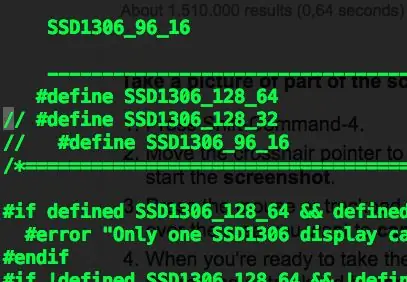
Файлът "Adafruit_SSD1306.h" може да бъде настроен за дисплей с размери 128x32 пиксела. Ако имате 128x64 дисплей, ще искате да редактирате близо до редове 73-75 на файла. Коментирайте редовете _16 и _32 и декомментирайте реда _64. Трябва да изглежда като на снимката.
Стъпка 2: Окабеляване на Arduino Nano, TSL2591 и SSD1306 OLED дисплея
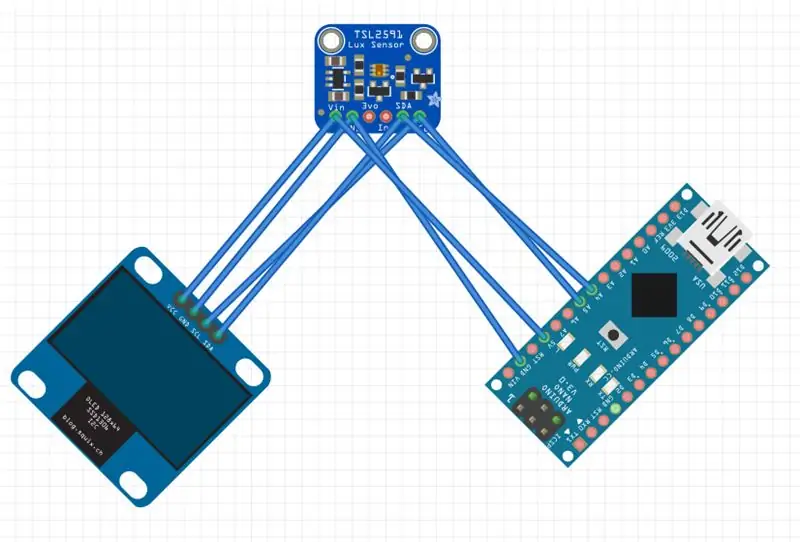

Използвам повторно Nano - следователно щифтовете на заглавката …
Захранване чрез USB -mini - кодът също така осигурява изход за сериен порт, който може да се чете външно и да се регистрира, ако желаете.
Стъпка 3: Моят код
Вземете кода и го качете на дъската. Изходът ще бъде на OLED екрана, както и през серийния порт - Full, Visual, IR и NDVI.
Препоръчано:
Ремонт на безжични слушалки Creative Tactic3D Rage (синьо мига, без сдвояване, смяна на батерията): 11 стъпки

Ремонт на безжични слушалки Creative Tactic3D Rage (синьо мига, без сдвояване, смяна на батерията): Това ръководство в снимки е за тези, които притежават Creative слушалки, които са загубили сдвояването с USB предавателя и повторното сдвояване не работи, тъй като слушалките бавно мигат синьо и не реагира повече на бутоните. В това състояние не можете да
Как да си направим машина за бебешки тежести, използвайки Arduino Nano, HX-711 Load Cell и OLED 128X64 -- Калибриране на HX-711: 5 стъпки

Как да си направим машина за бебешки тежести, използвайки Arduino Nano, HX-711 Load Cell и OLED 128X64 || Калибриране на HX-711: Здравейте Instructables, Преди няколко дни станах баща на сладко бебе?. Когато бях в болница, установих, че теглото на бебето е толкова важно, за да се следи растежа на бебето. Значи имам идея? да си направя машина за бебешки тежести. в тази инструкция аз
И така, зареждате STM32duino Bootloader във вашето "синьо хапче" И какво сега ?: 7 стъпки

И така, зареждате STM32duino Bootloader във вашето „синьо хапче“… И какво сега ?: Ако вече сте прочели инструкциите ми, обясняващи как зареждате STM32duino буутлоудъра или друга подобна документация, опитайте пример за зареждане на код и … може да няма нищо Проблемът е много, ако не всички примери за " Общ " STM32 ще
LED игра: Оцветете я в синьо: 4 стъпки

LED игра: Оцветете я в синьо: В тази LED игра играчите използват джойстик, за да направят светодиодите сини. Светлината в средата светва в синьо и играчите трябва или да обърнат лявата половина, или дясната половина в синьо. Жълтата светлина включва един от светодиодите на случаен принцип и играчите трябва да преместят радостта си
Направете най -яркото синьо светодиодно фенерче в света: 5 стъпки

Направете най -яркото синьо светодиодно фенерче в света: Как да промените цвета на лъча на 3 -ватовото си (или 1 или евентуално дори 4 -ватовото) лъчево фенерче Rayovac? Искате ли да похарчите 30 долара за лошо LED фенерче и да го преобразувате в по -лошо дупе СИНО светодиодно фенерче? ИСКАТЕ ЗА ОТМЕНЯВАНЕ НА ГАРАНЦИЯТА!! Не четете нататък, моля, не, ние ще
